Döşemeli Baskıyı Kullanarak Kendi Posterlerinizi Nasıl Yapabilirsiniz?
Yayınlanan: 2022-01-29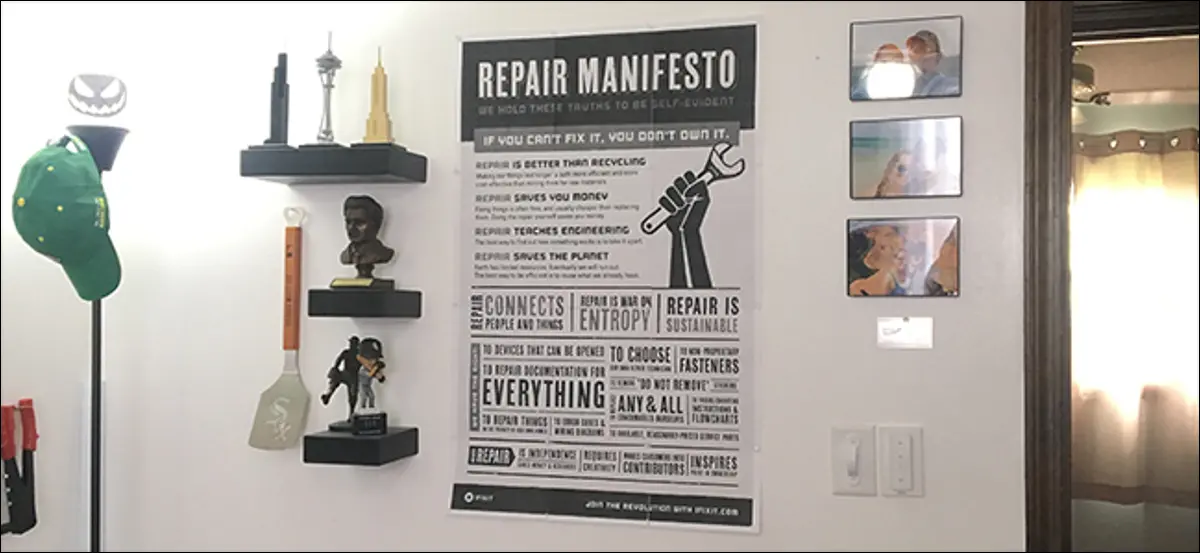
Spencers'taki sıkıcı duvar posterleri zevkinize uymuyorsa ve zevkinize göre daha kişiselleştirilmiş bir şey olmasını tercih ediyorsanız, fayans baskı adı verilen bir yöntemle kendi posterlerinizi yapabilir ve basabilirsiniz.
İLGİLİ: Telefonumdan veya Kameramdan Ne Kadar Büyüklükte Fotoğraf Basabilirim?
Döşemeli baskı, her bir kağıt parçasının bir “karo” görevi gördüğü birkaç kağıt parçası üzerine büyük bir görüntü yazdırdığınızda ortaya çıkar. Oradan, bir ızgara oluşturmak için fayansları sıralarsınız, böylece devasa duvar posterinizi yaratırsınız.
Görüntüleri döşemeli baskıya uygun bir biçime dönüştürebilen birkaç ücretsiz çevrimiçi araç var, ancak benim favorim (ve açık ara en popüler hizmet) The Rasterbator. Ancak devam etmeden önce, birkaç terim hakkında bilgi sahibi olmak önemlidir.
Vektör Görüntüler ve Yarı Tonlu Görüntüler
Herhangi bir görüntüyü alıp duvar boyutunda bir sanat eserine dönüştürmeden önce, görüntüyü bir vektör görüntüsüne veya yarı tonlu bir görüntüye dönüştürmeniz gerekir, çünkü görüntünün yeterince yüksek bir çözünürlüğü olmayabilir. büyütülmek. Örneğin, akıllı telefonunuzla çekilen bir fotoğraf, kalite düşmeye başlamadan önce yaklaşık 13"x10" (bazı düzenleme hileleri kullanılarak biraz daha büyük) boyutuna kadar şişirilebilir. Bundan daha büyük herhangi bir şey ve fotoğrafın çözünürlüğü çok küçük.
Bu tür grafiklerin nasıl çalıştığına dair kafa karıştırıcı bir açıklamaya girmeden, bir vektör görüntüsünün yararının, kaliteden hiçbir şekilde zarar görmeden istediğiniz kadar büyütebilmeniz olduğunu söyleyeceğim. Normal bir .JPG fotoğrafı çeker ve bir şekilde yakınlaştırırsanız, fotoğrafın oldukça bulanıklaştığını ve oldukça hızlı bir şekilde pikselleştiğini fark edeceksiniz. Bu bir vektör görüntüsü ile olmayacak.
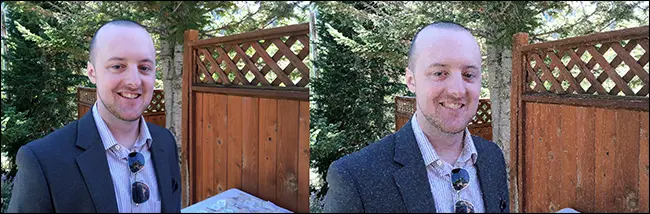
Yarı tonlu bir görüntü çoğunlukla aynı avantajlara sahiptir (yani bir görüntüyü patlatabilir ve yine de keskin ve canlı görünmesini sağlayabilirsiniz), ancak görüntü bunu başarmak için yarı tonlamayı kullanır. Başka bir deyişle, bir görüntünün pikselleri, bir mesafeden bakıldığında, noktaların boyutuna bağlı olarak nispeten net bir fotoğraf gibi görünen bir dizi küçük noktaya dönüştürülür.
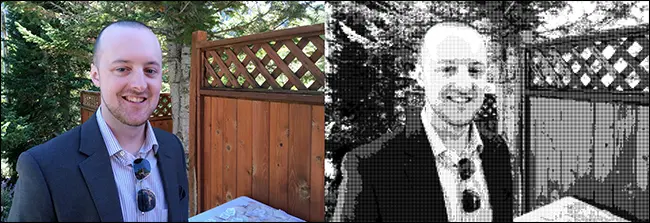
Duvar resminiz için seçeceğiniz görselin ya vektörel ya da yarı tonlu bir görsel olması gerekmektedir. Rasterbator, yarı tonlu görüntüler için yerleşik bir dönüştürücüye sahiptir, ancak vektör yoluna gitmek istiyorsanız, önce görüntünüzü bir vektör grafiğine dönüştürmeniz gerekir. Ben şahsen ücretsiz bir çevrimiçi vektör dönüştürme aracı olan Autotracer'ı seviyorum.
Yine de, yukarıdaki örneklerden fark etmiş olabileceğiniz gibi, bir uyarı kelimesi. Kameranızla veya telefonunuzla çektiğiniz bir fotoğrafı vektöre veya yarı tonlu bir görüntüye dönüştürmek, biraz hareketli (neredeyse bir resim gibi) görünmesini sağlar ve kalitenin bir kısmını kaybedersiniz. Bunun nedeni, vektör grafiklerinin pikseller yerine çizgilere ve şekillere (ve yarım tonlu grafikler noktalara) dayanmasıdır. Ve tüm bu piksellerin uygun biçime dönüştürülmesi gerekiyor.
Yarı tonlu görüntüler yine de iyi görünebilir (ve bu tarza meraklıysanız biraz iddialı görünürler), ancak tam fotoğraf kalitesini korumak istiyorsanız, bu muhtemelen sizin için değildir. En azından grafik resimlerle (çünkü bunlar doğal olarak vektörlenebildikleri için) veya çok büyük duvar resimleri oluşturmak istiyorsanız süper yüksek çözünürlüklü fotoğraflarla devam etmeniz önerilir. Yine de bu eğitim için bir grafik illüstrasyon kullanacağım (iFixit'ten gelen bu poster görüntü dosyası) ve yalnızca makul boyutta bir poster yazdıracağım.
Dev Duvar Resminizi Yaratın
The Rasterbator web sitesini ziyaret ederek başlayın ve başlamak için “Posterinizi Oluşturun” düğmesini tıklayın.
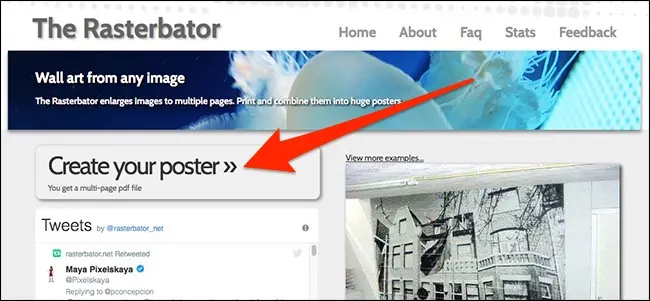
Ardından, “Yükle” alanının altında “Dosya Seç”e tıklayın ve resminizi seçin. Ardından “Yükle” düğmesine basın.
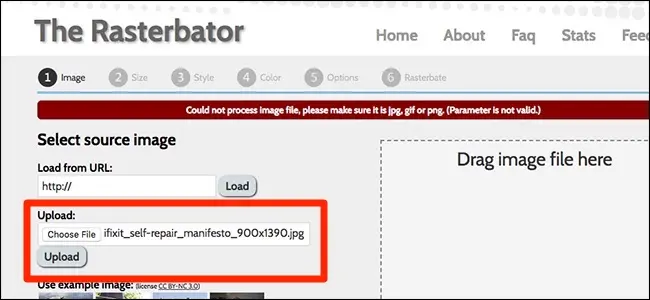
Artık duvar resminizin nasıl görüneceğine ve ne kadar büyük olacağına dair bir önizleme göreceksiniz. Ancak, web sayfası varsayılan olarak metrik ölçümleri gösterir. Her şeyi emperyal birimlere dönüştürmek için sağ alttaki "İnç" bağlantısını tıklayın.
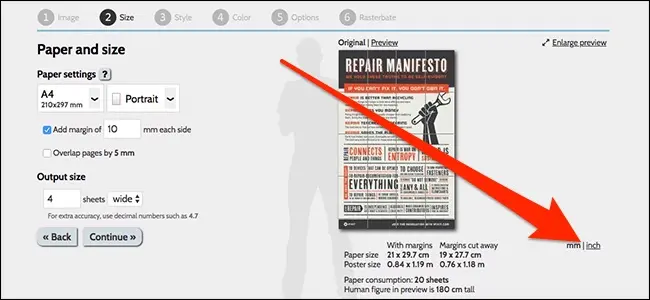
Şimdi duvar resminizin nasıl basılacağını özelleştirmenin zamanı geldi. "Kağıt Ayarları" altında, kağıt türünü seçmek için açılır menüyü kullanın. Normal yazıcı kağıdı kullanacaksanız “US Letter”ı seçin, ancak diğer boyutları da seçebilirsiniz.
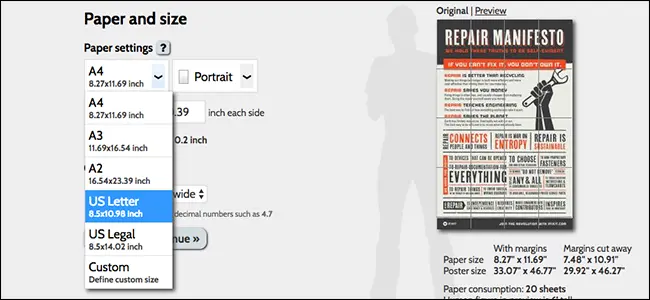

Ardından, döşemelerin yatay mı yoksa dikey mi yerleştirileceğini seçin. Bu gerçekten çok önemli değil ve her şeyden çok bir tercih.
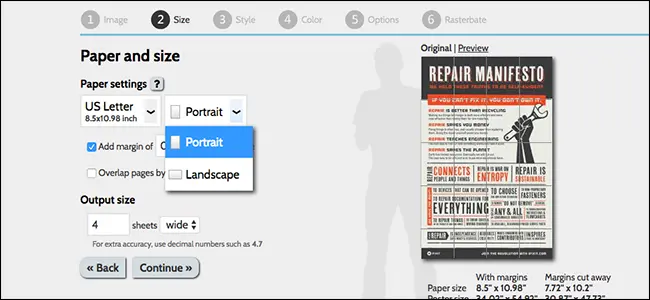
Bundan sonra, kenar boşlukları ekleyebilir (ve boyutu ayarlayabilir) ve bir örtüşme ekleyebilirsiniz. Kenar boşluğu, her döşemedeki boş kenarlığın boyutunu yönetir. Kenar boşluğu, karo kenarlarını birbirine yapıştırmak veya bantlamak için üst üste koymanıza olanak tanır. Bir önceki döşemeden biraz fazladan üst üste binen bir baskı eklemek, böylece boş kenarlığın bakma riski olmadan onları hizalayabilirsiniz. Bu seçeneklerin her ikisi de kişisel bir tercihtir, ancak en azından montaj zamanı geldiğinde tüm karoları bir araya getirmeyi kolaylaştırmak için kenar boşlukları eklemenizi öneririm.
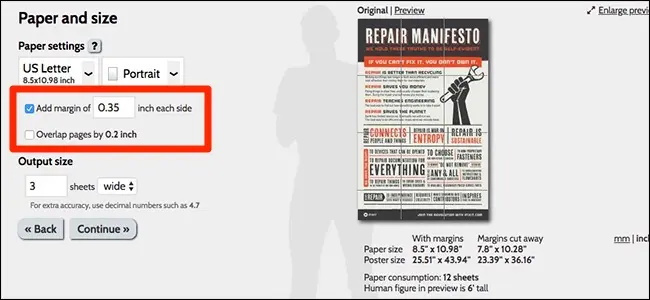
Yazdırılacak sayfa genişliğini veya boyunu değiştirerek duvar resminin genel boyutunu özelleştirmek için “Çıktı Boyutu” bölümünü kullanacaksınız.
Sağ tarafta, poster boyutunun ne kadar büyük olacağının yanı sıra kaç yaprak kağıt kullanılacağına ilişkin boyutlarla birlikte duvar resminizin bir önizlemesini göreceksiniz. Bu örnekte, posteri yalnızca yaklaşık iki fit genişliğinde ve üç fit yüksekliğinde yapıyorum, ancak kendi posterinizi istediğiniz kadar büyütebilirsiniz. Bir sonraki adıma geçmek için "Devam" düğmesine basın.
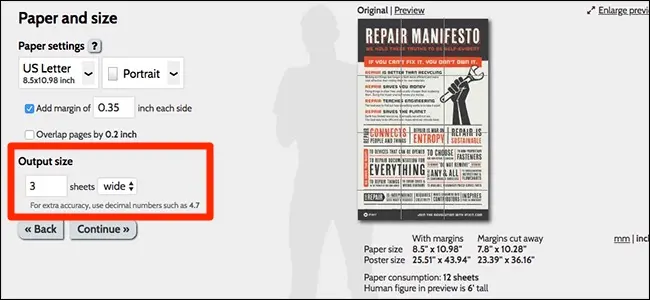
Bir sonraki ekranda duvar resminizin stilini seçin. Birkaç stil arasından seçim yapabilirsiniz (yarı tonlama dahil), ancak bu durumda, görüntü zaten yüksek çözünürlüklü olduğundan ve onu çok büyük yapmadığım için “Efekt Yok” ile gidiyorum.
Diğer stillerden birini seçerseniz, duvar resminizin o tarzda nasıl göründüğünü görmek için “Önizleme” seçeneğine tıklayabilirsiniz. Beğendiğiniz bir stili seçtikten sonra “Devam” düğmesine tıklayın.
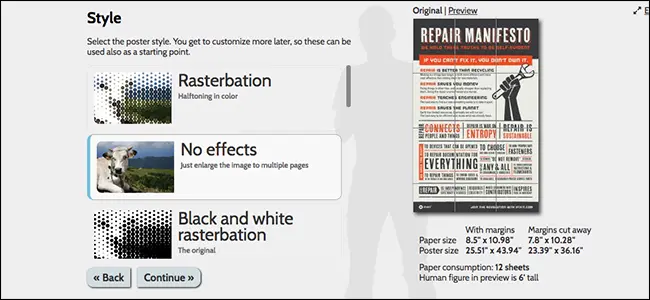
Bir sonraki ekran, yarım tonlamayı seçtiyseniz renkleri seçmenize izin veriyor, ancak bu örnekte hiçbir efekt seçmediğim için bunlarla uğraşmama gerek yok. Devam etmek için "Devam" düğmesine basın.
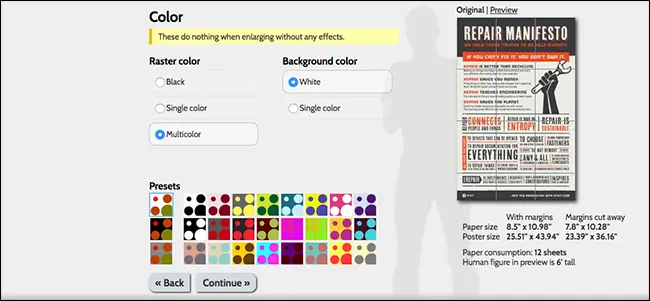
Ardından, çıktı türünü seçeceksiniz ve aralarından seçim yapabileceğiniz birkaç tane var. Benim durumumda, sadece “Büyüt”ü seçeceğim, ancak yarı tonlama ile gittiyseniz, daha kişiselleştirilmiş bir görünüm için diğer seçenekler arasından seçim yapabilirsiniz.
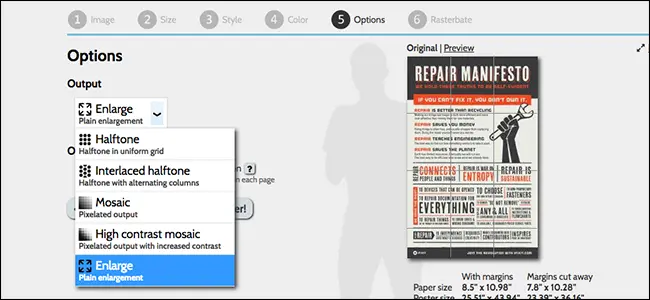
"Diğer" bölümünün altına, nereye gittiklerini söylemek için her döşemenin köşesine küçük bir sayı yerleştiren kırpma işaretleri (karoları daha kolay hizalamanızı sağlar) ve sayfa konumları ekleyebilirsiniz. Bunların her ikisi de montaj sırasında yardımcı olur.
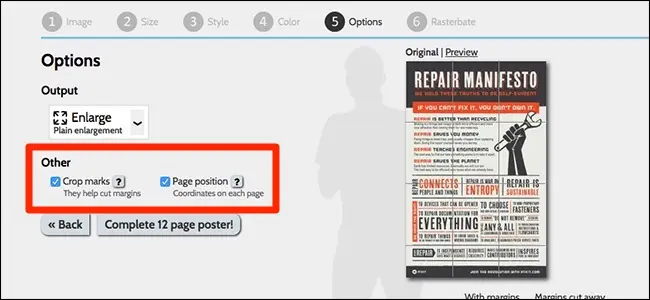
Bitirdiğinizde "Tamamla" yı tıklayın.
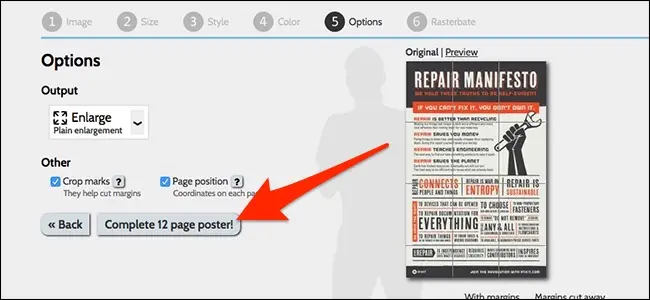
Duvar resminizi oluşturması için birkaç saniye verin ve sonunda yazdıracağınız .PDF dosyasını otomatik olarak indirecektir. Devam edin ve hazır olduğunuzda yazdırın.
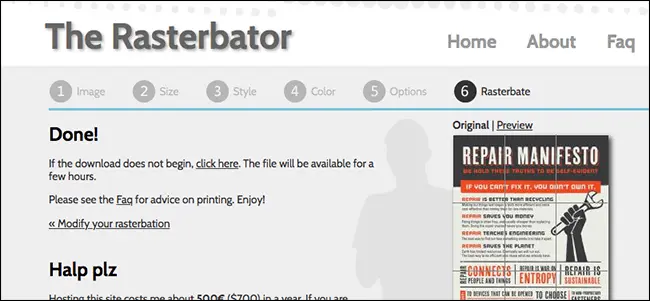
Çıktı, üstteki sayfayı desteden alıp soldan sağa, yukarıdan aşağıya yerleştirebilmeniz için sıralanmıştır.
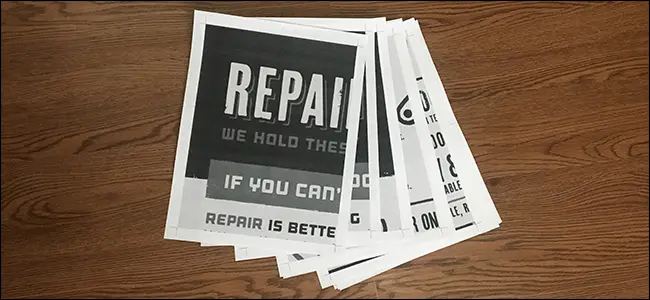
Ardından, döşemeleri sorunsuz bir şekilde hizalayabilmeniz için boş kenarlığın bir kısmını kesmeniz gerekecek. Bunu her sayfanın yalnızca belirli taraflarında yapmanız gerekir, çünkü ilerledikçe birini diğerinin üzerine bindireceksiniz. Makas bunun için iyi çalışır, ancak bir giyotin kağıt kesici şiddetle tavsiye edilir. Beyaz sınırdan biraz daha fazlasını kesip yine de sorun olmayacağından, bir "örtüşme" ayarının kullanışlı olabileceği yer burasıdır.
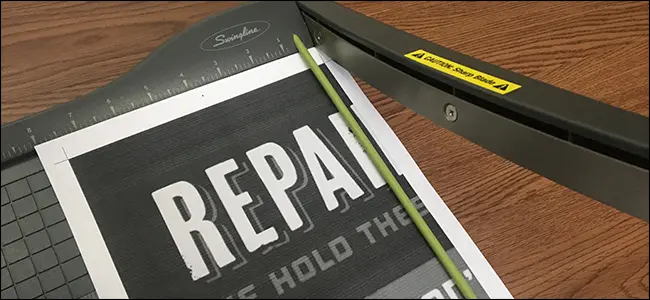
Şimdi karoları birleştirmeye başlama zamanı. Yapıştırıcı, raptiye, yapışkan yapışkan, her neyse kullanarak, çarşafları duvarınıza nasıl yerleştirmek istediğiniz size kalmış. Bunun için sadece net parmak zımbaları kullanacağım. Aşağıdaki fotoğraftan fark edeceksiniz ki, bir sayfadaki kenarlığı kestim, ancak sonraki sayfadaki kenarlığı olduğu gibi bıraktım, böylece onları raptiyelerimle birbirine bağlayabilirim.
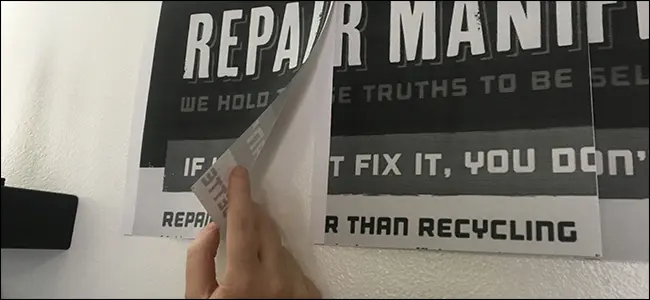
Fayansları sıralarken zaman ayırın ve sabırlı olun, ancak sonunda sadece normal fotokopi kağıtlarından yaptığınız tatlı görünümlü bir poster elde edeceksiniz.
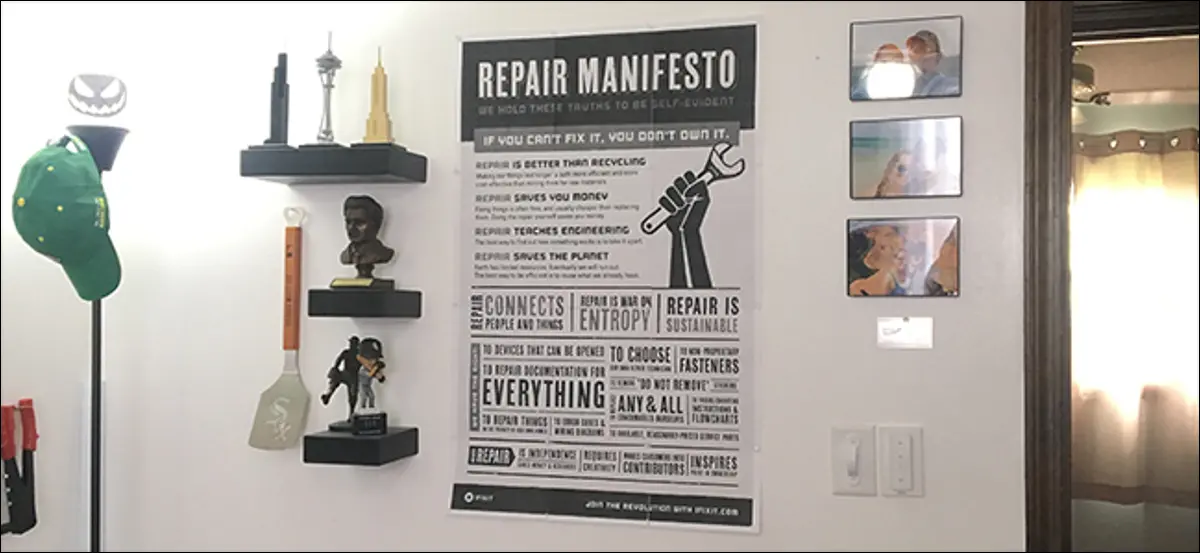
Ne kadar serin?
